Настройка существующего представления
Настройка одиночного представления может осуществляться прямо во время его просмотра. Например, если в представлении изменить отображаемую таблицу, то она автоматически станет отображаемой по умолчанию для данного представления. То же касается параметров группировки и фильтрации. Некоторые параметры одиночного представления (название, отображение в меню) нельзя изменить в процессе его просмотра. Кроме того, при просмотре нельзя изменять параметры комбинированного представления. Полностью настроить представление можно с помощью соответствующего диалогового окна, вызываемого нажатием кнопки Edit (Изменить) в диалоговом окне со списком представлений (см. рис. 14).
Диалоговые окна редактирования полностью аналогичны диалоговым окнам создания представлений (см. рис. 19, 20), за исключением того, что у одиночного представления в процессе редактирования нельзя изменить параметр Screen (Экран), то есть изменить диаграмму или форму, на основании которой создано представление.
Формы
Форма – это средство отображения и редактирования проектных данных в MS Project, которое может быть включено в состав представления. С помощью форм можно просматривать информацию только об одном объекте (ресурсе или задаче), но при этом можно редактировать почти все его свойства (рис. 23, файл 4.mpp).

Рис. 23 Форма редактирования свойств ресурса
Формы вызываются с помощью окна списка представлений (см. рис. 14), в котором представлены все доступные формы. Отличить их можно по названию - оно всегда содержит слово Form (Форма), например форма на рис. 23 называется Resource Form (Форма ресурсов).
Из-за удобства редактирования и неудобства просмотра общей проектной информации формы обычно используются в нижней части комбинированного представления. В таком случае в верхнем представлении можно анализировать план проекта и выбирать нужную задачу, а в нижней части представления редактировать ее свойства в форме (рис. 24, файл 5.mpp).
Удобство использования форм в комбинированном представлении подтверждает и тот факт, что при разбиении окна командой меню Window > Split (Окно > Разделить) именно форма загружается в нижнюю часть представления.
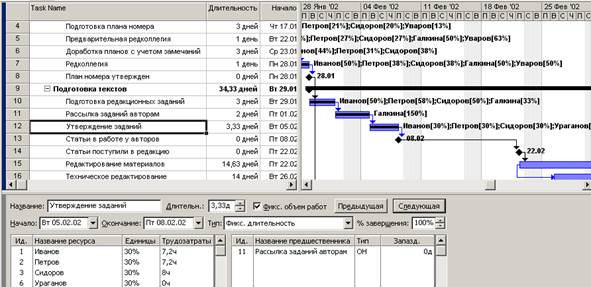
Рис. 24 В комбинированном представлении сочетаются диаграмма Ганта и форма редактирования свойств задачи
Дата добавления: 2015-04-15; просмотров: 777;
